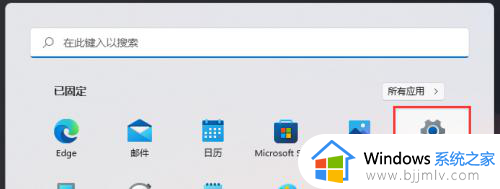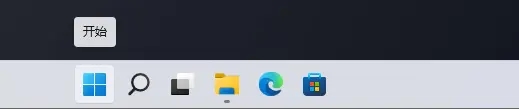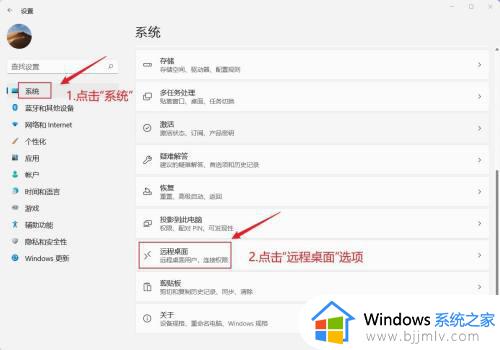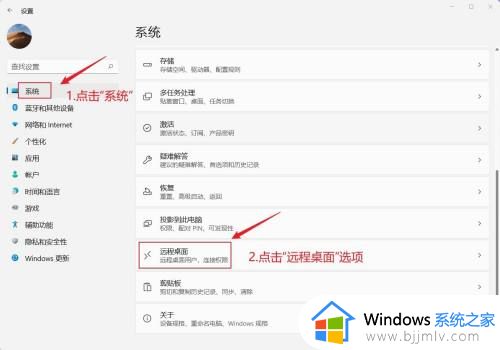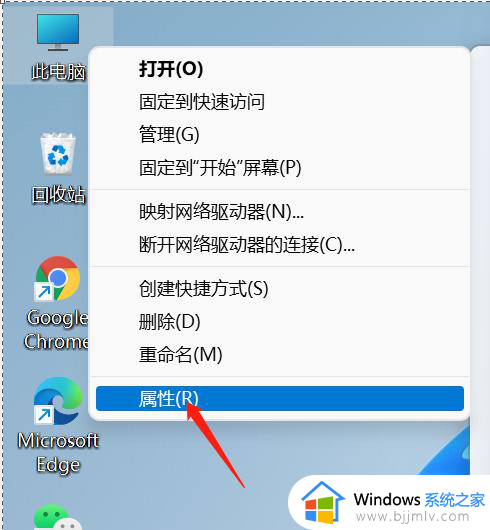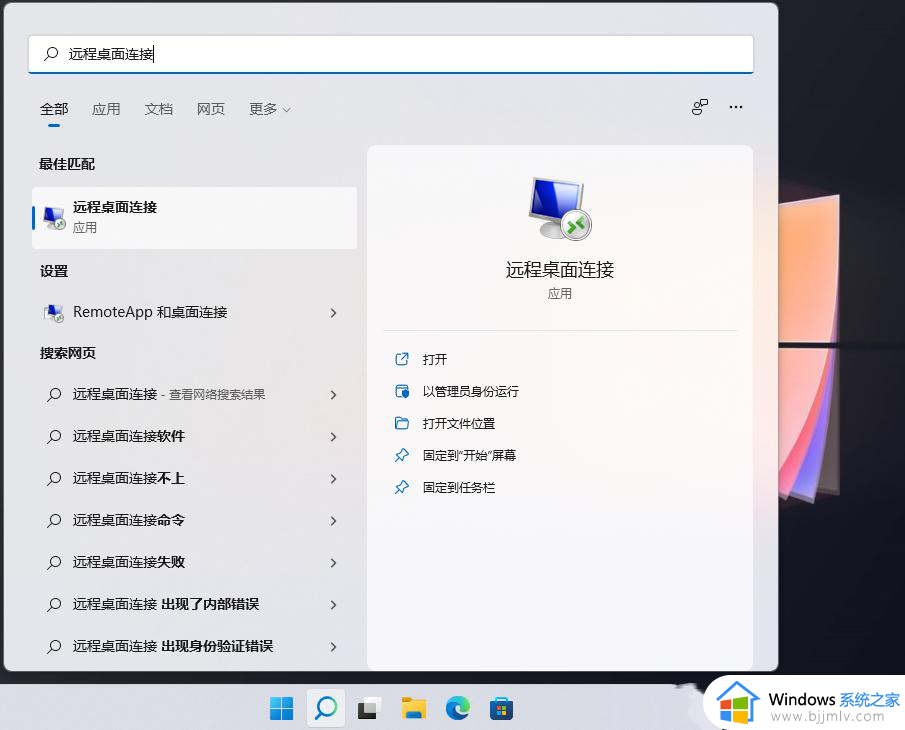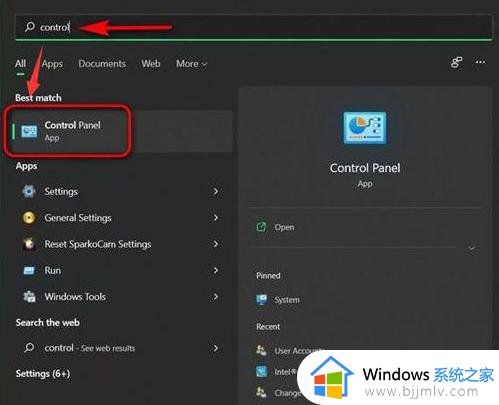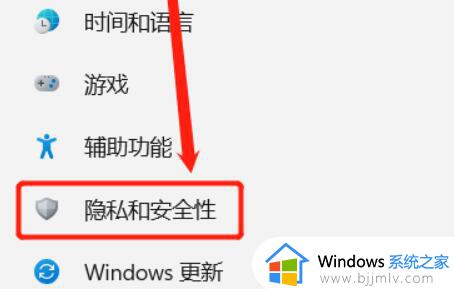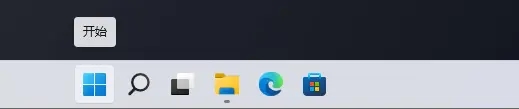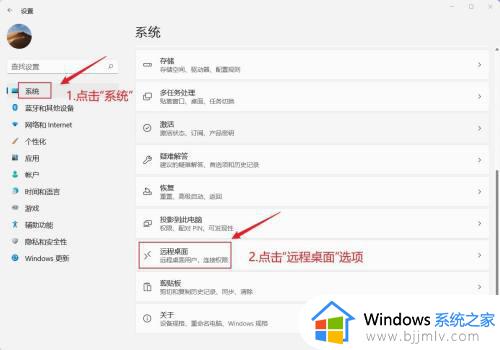win11自带的远程控制怎么用 win11如何使用远程桌面
更新时间:2024-01-25 14:52:09作者:jkai
经常使用win11操作系统的小伙伴应该都知道,远程桌面是一个实用的工具,它允许小伙伴通过网络从一台电脑控制另一台电脑,这对于远程工作、技术支持或管理多台电脑非常有帮助,那么win11自带的远程控制怎么用呢?今天小编就给大家介绍一下win11如何使用远程桌面,快来一起看看吧。
具体方法:
1.首先,按键盘上的 Win 键,或点击任务栏上的Windows开始徽标;
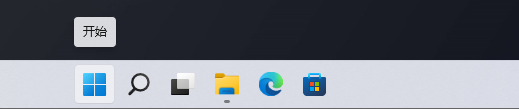
2.打开的开始菜单中,点击已固定应用下的设置;
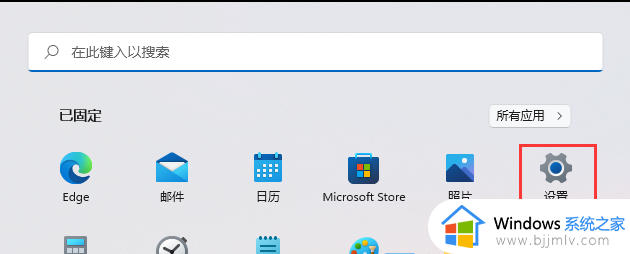
3.Windows系统设置窗口,右侧点击关于(设备规格、重命名电脑、Windows 规格);
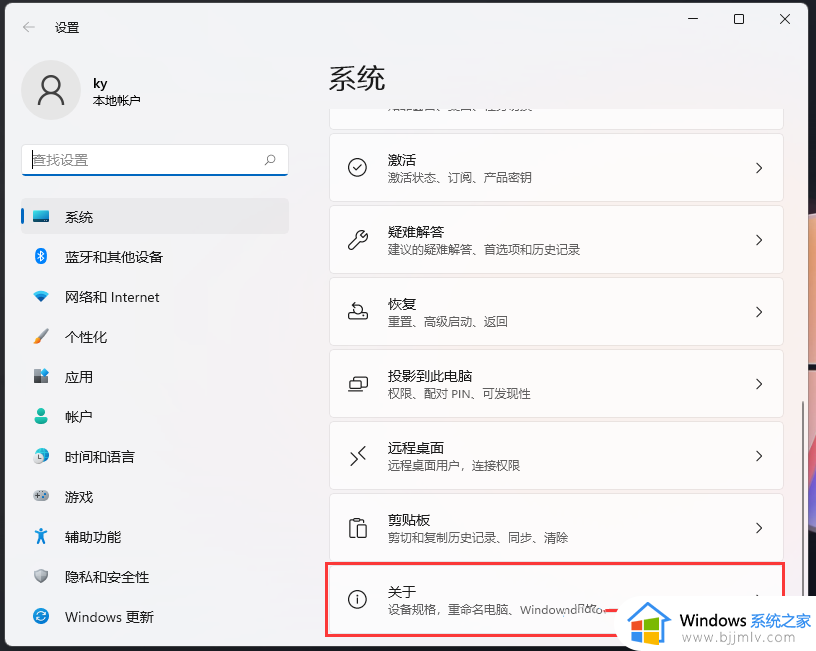
4.当前路径为:系统>关于,相关设置下,点击远程桌面(从另一台设备控制此设备);
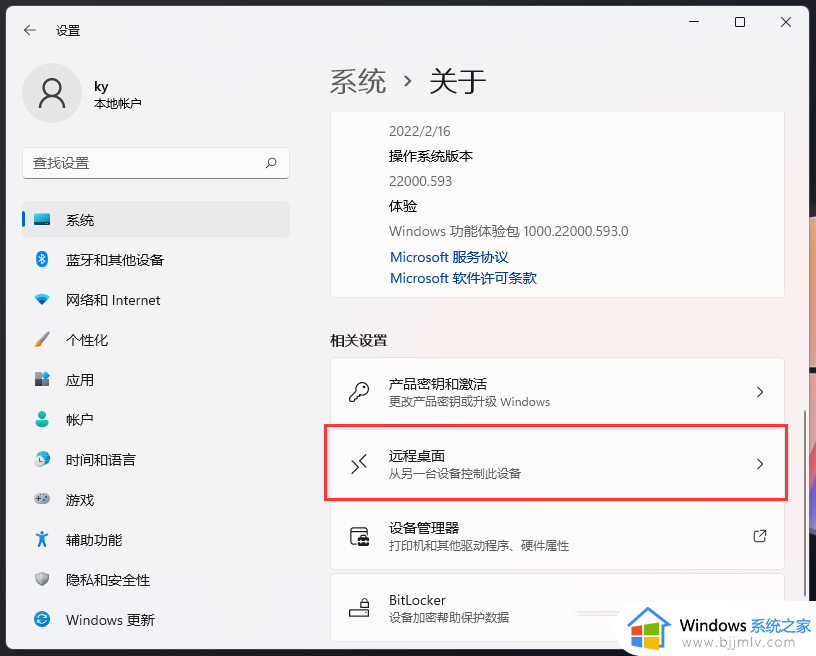
5.滑动滑块,就可以将远程桌面(使用远程桌面应用从另一设备连接并使用该电脑)打开;
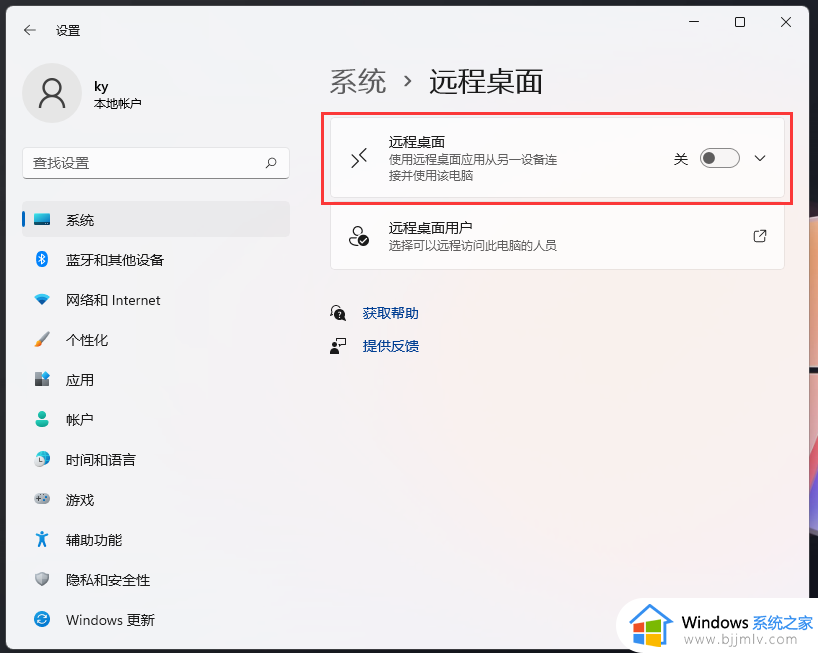
6.弹出的远程桌面设置窗口,点击确认启用远程桌面;
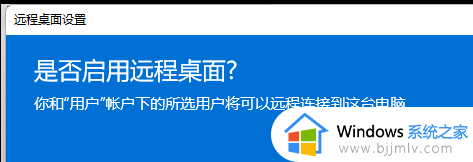
7.Win11远程桌面,就可以成功打开。
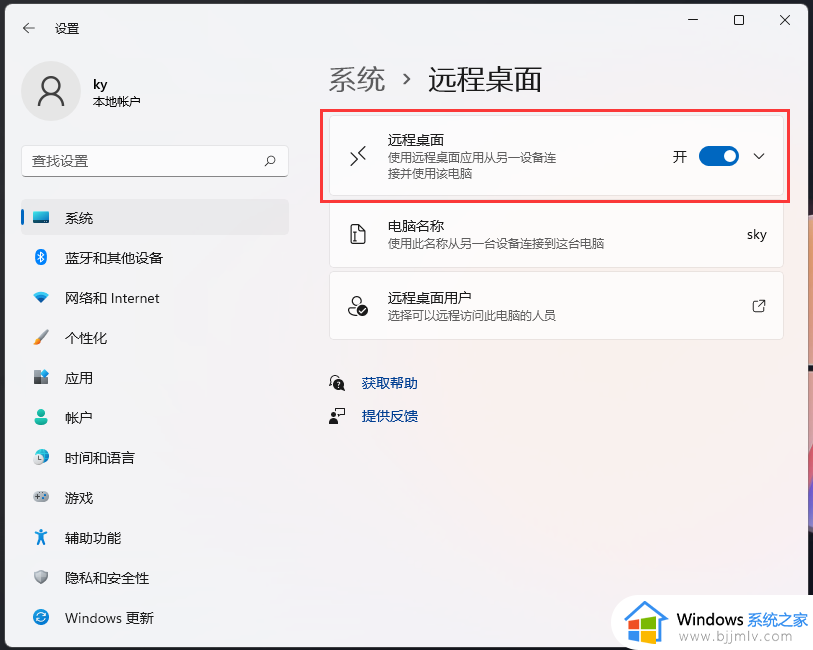
以上全部内容就是小编带给大家的win11使用远程桌面方法详细内容分享啦,小伙伴们如果你们也不知道怎么操作的话,就快点跟着小编一起来看看吧。